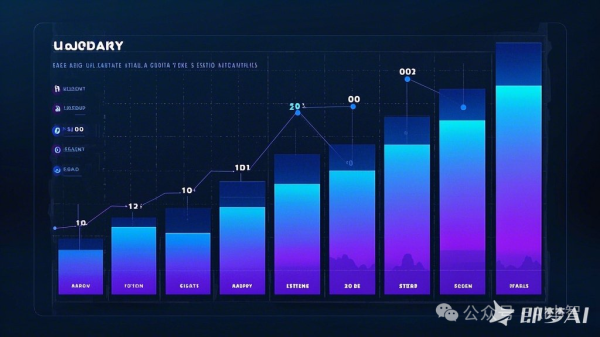最可行的AI工作流,让工作效率起飞!ps+sd秘籍—58同城
AI绘画如火如荼得发展了半年多,如今Stable Diffusion 得益于 Stability AI 的开源精神,以及最新更新的xl大模型和controlnet等控图插件,成为了最接地气的AI生产力工具。比如此前的 Automatic1111,就是 Stable Diffusion 用户最常用的web UI。但对于经常使用 Photoshop 的专业用户来说,还是需要出图后再拖入ps中做后续处理,一个最终成品图通常需要来回切换多次来实现控图精准,不够方便。
现在,借助 Auto-Photoshop-StableDiffusion-Plugin,用户可以直接在最著名的绘图软件 Photoshop 中使用 Automatic1111 的功能,而无需在程序之间切换。
以下是效果图展示▼
这意味着你可以在熟悉的 Photoshop 环境中轻松使用 Stable Diffusion AI,即装即用。安装这个插件之后,你可以使用所有喜欢的工具编辑修改或创作草图作为controlnet蒙版,再在软件内使用Stable Diffusion生成图像,并及时将其便捷地保存在 Photoshop 中。自此,完整的AI工作流可以全部在Photoshop中实现,再次让工作效率起飞。
本文将介绍Auto-Photoshop-StableDiffusion-Plugin插件的安装方式,和功能使用。并通过一个实际案例来阐述ps+sd工作流在58数科的设计工作中的应用。
一.安装方法
1.去项目链接:https://github.com/AbdullahAlfaraj/Auto-Photoshop-StableDiffusion-Plugin
下载.ccx文件
- 双击运行 ccx 文件
- 从“Automatic1111”扩展选项卡安装扩展Auto-Photoshop-SD。该扩展可以帮助我们使用蒙版扩展和蒙版模糊,在绘制和修复时获得更好的效果。
● a) 复制 Auto-Photoshop 插件 url
● b) 将 URL 粘贴到 auto1111 的扩展选项卡中,然后单击安装
● c) 确保 Auto-Photoshop 插件已安装,然后单击“应用并重新启动 UI”
二.功能介绍
- 在 PhotoShop 中新建一个项目。
- 加载插件后,不要选择或更改任何内容。只需点击「生成」按钮。
- 如果看到一只猫的图像被加载到画布上,那么一切都已正确设置。
案例:
58数科公众号上在中秋国庆前需要发布一篇用户故事条漫,借用其中的一张图来做说明。
功能1:txt2Img
- 使用矩形选框工具(需确保选择的比例等于生成的图像的大小,否则会出现变形)。
- 编写 prompt 并单击「生成」。prompt如下:
1 young man,handsome,super short black hair,hair bun, smiling at the camera,4k,(((looking at camera))),whitehoody,outside,((best quality)),solo, Negative prompt: bad hand,(worst quality, low quality:1.4),nsfw,(hand with more than 5 fingers, hand with less than 4 fingers,ad anatomy, bad hands,mutated hands and fingers),cropped,text,jpeg artifacts,signature,watermark,username,blurry,artist name,trademark,title,muscular,sd character,multiple view,Reference sheet,long body,malformed limbs,multiple breasts,cloned face,malformed,mutated,bad anatomy,disfigured,bad proportions,duplicate,bad feet,artist name,extra limbs,ugly,fused anus,text font ui,missing limb,.,Steps: 20, Size: 616×480, Seed: -1, Model: 2DMix,DD姐姐头像,Sampler: 20, CFG scale: 7
设定面板如下
得到如下几张图:
- 选择其中一张最满意的图像,点击查看器中最右侧的对钩,这张图就将作为智能对象加载到 PhotoShop 中,并自动新建一个图层。
通过这种方式进行少量的文生图抽卡后,选择一张作为图生图精修。
功能2:img2img
- 矩形选框框选并复制要精修的这个图层,用画笔简单修改,可以不很细致,达到大致的轮廓和颜色融合效果即可。再用选择工具框选这个图层。
- 在插件中将模式更改为【img2img】。设置如下。
- 点击红色按钮【Generate Img2img】生成。(数量可以在batch size 和batch count中修改,数量越多时间越长,可根据显卡算力酌情增加,此处填写为4)
同样得到4张图,选择其中一张最顺眼的,点最右侧的对钩加入图层。
同样框选后复制一层,用画笔修改细节,可以用液化滤镜修改人物的五官和轮廓到想要的效果。
比如我要让衣服的颜色变成橘色,就使用快速选择工具选择人物的衣服,填充橘色,调整透明。同时去掉人物的刘海和碎发,液化调整五官后让整体造型更清爽。
再次框选后,到controlnet面板,点击设置原始图。同时将右上角controlnet选项勾选。因为生成的是漫画风格,所以选择lineart来约束蒙版。此处为精调,所以点选【更偏向controlnet】选项,控制权重可以适当调高。最终设置如下图。点击预览注释器,得到controlnet控图蒙版。
回到主面板,点击【Generate Img2img】生成图像,最终得到四张,选择效果最满意的一张,一个条漫插图就快速做好了。比起之前只依靠文字和蒙版绘制,进行大量的抽卡,效率大概提升了一倍。
在PS+SD充分结合后,配合controlnet控图,还有更多的可能性可开发。比如SEG控图和tile增加细节。期待更加高效的AI工作流带来更多的惊喜。